- Para mover una aplicación de la pantalla de principal, toca Apps.
Importante: Para añadir una miniaplicación a la pantalla principal, toca y mantén oprimida una sección vacía de la pantalla principal, luego toca Widgets.
- Toca y mantén presionada la la aplicación deseada.

- Arrastra la aplicación hasta la ubicación que desees.

- Para crear una nueva carpeta, toca y mantén oprimida la aplicación deseada.

- Arrastra hasta Create Folder para crear una carpeta.

- Escribe el nombre de la carpeta que desees y luego toca Done.
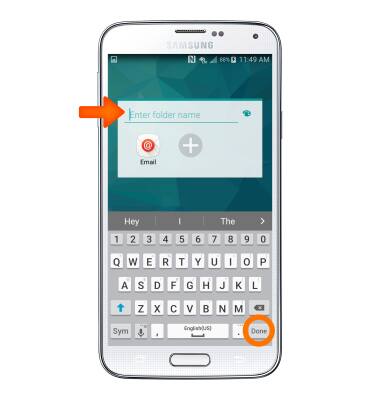
- Para mover aplicaciones hasta la carpeta, mantén oprimido Desired app, luego arrastra la aplicación hasta la carpeta que desees.

- Para eliminar una carpeta, mantén oprimida la carpeta que desees, luego arrástrala hasta Remove.

Añadir aplicaciones a la pantalla principal
Samsung Galaxy S5 (G900A)
Añadir aplicaciones a la pantalla principal
Añadir, mover o eliminar aplicaciones, atajos y widgets en la pantalla principal
INSTRUCTIONS & INFO
